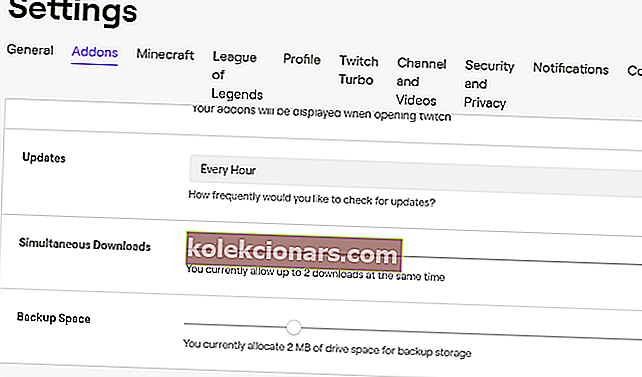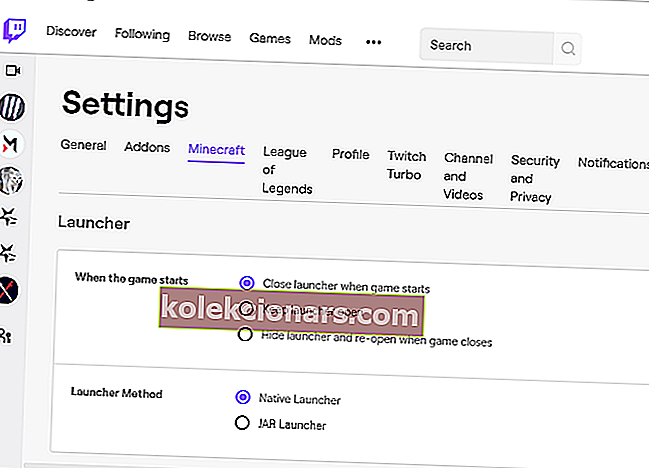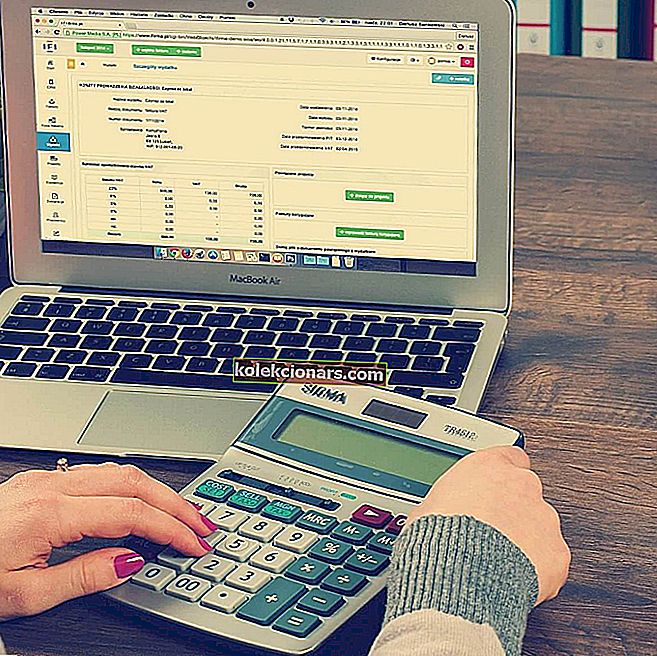- Twitch ir viena no populārākajām spēļu straumēšanas platformām. Palaišanas programma Twitch ļauj lietotājiem instalēt Minecraft modifikācijas tieši no palaidēja.
- Tomēr dažreiz Minecraft mod var parādīt Twitch pievienojumprogrammas instalēšanas kļūdu atmiņas problēmu dēļ.
- Mums ir daudz vairāk rakstu par šo jautājumu mūsu specializētajā centrā Twitch kļūdu novēršanai.
- Neaizmirstiet apskatīt mūsu straumēšanas sadaļu, kurā ir daudz resursu straumēšanas platformās un rīkos.

Minecraft un Twitch ir starp populārākajām smilškastes videospēļu un straumēšanas platformām. Tomēr, lietojot Twitch klientu Minecraft instalēšanai, var rasties Twitch addon instalēšanas kļūda un Minecraft instalēšanas kļūda.
Minecraft lietotāji ir ziņojuši par līdzīgām problēmām arī Reddit kopienas lapā.
Vakar vakarā apmēram pusdienlaikā man viss bija kārtībā, un tagad es nevaru atjaunināt nevienu mod pakotni, kuru es spēlēju vairākas stundas iepriekš, un es arī nevaru lejupielādēt jaunus.
Šī kļūda var rasties kļūmes dēļ Twitch klientā vai nepareizas Twitch konfigurācijas dēļ papildinājumiem un Minecraft.
Šajā rakstā mēs esam uzskaitījuši dažus traucējummeklēšanas padomus, kas palīdzēs jums novērst Minecraft instalēšanas kļūdu sistēmā Windows.
Kā novērst Twitch, neinstalējot Minecraft?
1. Palieliniet atmiņas piešķiršanu

- Palaidiet Twitch klientu.
- Dodieties uz File> Settings un atveriet Minecraft.
- Atveriet Java iestatījumi> Maksimālā atmiņas piešķiršana.
- Iestatiet to uz 7500MB un noklikšķiniet uz Labi, lai saglabātu izmaiņas.
- Pēc tam vēlreiz dodieties uz File> Settings un atveriet Addons.
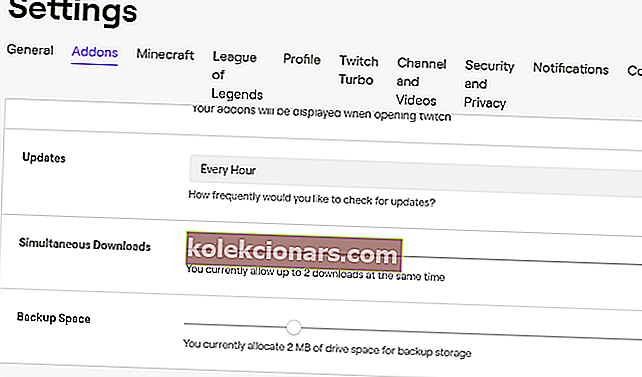
- Par rezerves kopijām, iestatiet to uz 10 MB.
- Saglabājiet izmaiņas un restartējiet Twitch klientu.
Addon instalēšanas kļūda var rasties, ja Twitch klients ir nepareizi konfigurēts. Vairāki lietotāji ir ziņojuši, ka atmiņas piešķiršanas lieluma un Addon dublēšanas iestatījumu maiņa ir palīdzējusi viņiem atrisināt problēmu.
Ja problēma joprojām pastāv, mēģiniet mainīt palaišanas metodi vietnē Twitch.
- Palaidiet Twitch klientu.
- Dodieties uz Fails> Iestatījumi.
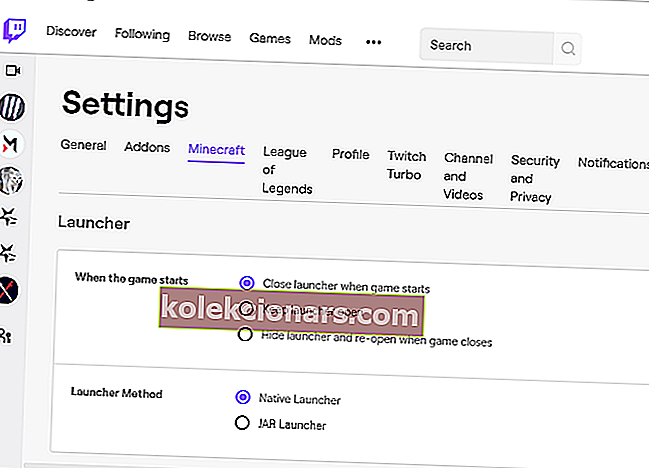
- Atveriet cilni Minecraft .
- Mainīt palaidēja metodi no JAR uz Native.
Vai vēlaties sākt straumēšanu Twitch? Pārbaudiet labāko Twitch tiešraides straumēšanas programmatūru!
2. Atinstalējiet un mainiet Twitch faila ceļu

- Lejupielādējiet Twitch instalēšanas programmu no oficiālās vietnes.
- Nospiediet Windows taustiņu + R.
- Ierakstiet appwiz.cpl un noklikšķiniet uz Labi, lai atvērtu vadības paneli.
- Instalētajās lietotnēs atlasiet Twitch .
- Noklikšķiniet uz Atinstalēt un apstipriniet, noklikšķinot uz Jā.
2.1 Pārinstalējiet Twitch klientu
- Ar peles labo pogu noklikšķiniet uz Twitch instalētāja un atlasiet Run as Admin.
- Izpildiet ekrānā redzamos norādījumus, lai instalētu programmatūru.
- Pēc instalēšanas mums jāmaina faila ceļš.
2.2 Mainīt Twitch faila ceļu

- Palaidiet Twitch.
- Noklikšķiniet uz Fails un atlasiet Iestatījumi.
- Atveriet cilni Minecraft .
- Noklikšķiniet uz pogas Mainīt .
- Pārejiet uz Twitch instalācijas ceļu un atlasiet mapi Twitch .
- Noklikšķiniet uz Atlasīt mapi.
- Tagad atveriet cilni Mods un instalējiet Minecraft.
Twitch pievienojumprogrammas kļūdu un Minecraft instalēšanas kļūdu var atrisināt, palielinot Minecraft un Addon atmiņas sadalījumu. Tomēr, ja problēma joprojām pastāv, mēģiniet pārinstalēt Twitch klientu un mainīt faila ceļu.
FAQ: Uzziniet vairāk par Twitch Minecraft instalēšanu
- Kur ir instalēta Twitch Minecraft?
Lai piekļūtu Minecraft vietnē Twitch, atveriet Twitch un noklikšķiniet uz cilnes Mods. Noklikšķiniet uz Minecraft. Pēc tam ar peles labo pogu noklikšķiniet uz sava Minecraft profila un atlasiet Atvērt mapi, lai Twitch piekļūtu Minecraft instalācijas ceļam.
- Kā lejupielādēt Twitch?
Ja vēlaties izbaudīt Twitch priekšrocības, vienkārši izpildiet šo rakstu par to, kā viegli instalēt Twitch.
- Kā darbojas twitch addon sync?
Sinhronizācijas funkcija ļauj sinhronizēt jūsu papildinājumu datus vairākos datoros, kamēr tiek izmantots viens un tas pats konts. Daudz vienkāršāks variants būtu vienkārši izmantot Twitch tīmekļa klientu no uzticama pārlūka.